Bài viết dưới đây giới thiệu tới các bạn hàm ADDRESS – 1 trong số những hàm nằm trong nhóm hàm tham chiếu và tra cứu rất được ưa dùng trong Excel.
Bạn đang đọc: Hàm ADDRESS – Hàm trả về địa chỉ của 1 ô với số hàng và cột cụ thể trong 1 trang tính trong Excel
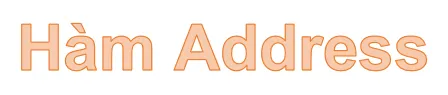
Mô tả: Hàm thực hiện lấy địa chỉ của một ô trong 1 trang tính với số hàng và số cột đã cho.
Cú pháp: ADDRESS(row_num, column_num, [abs_num], [a1], [sheet_text]).
Trong đó:
– row_num: Chỉ số hàng của ô cần lấy địa chỉ, là tham số bắt buộc.
– column_num: Chỉ số cột của ô cần lấy địa chỉ, là tham số bắt buộc.
– abs_num: Giá trị số chỉ rõ kiểu tham chiếu trả về, là tham số tùy chọn có các giá trị sau:
+ abs_num = 1 hoặc bỏ qua: Trả về địa chỉ tuyệt đối.
+ abs_num: Trả về địa chỉ gồm hàng tuyệt đối, cột tương đối.
+ abs_num: Trả về địa chỉ cóa giá trị hàng tương đối, giá trị cột tuyệt đối.
+ abs_num: Trả về địa chỉ tương đối.
– a1: Giá trị logic chỉ rõ kiểu tham chiếu A1 hay R1C1, là tham số tùy chọn.
+ Kiểu A1: Cột được đánh số theo bảng chữ cái, hàng theo kiểu số.
+ Kiểu R1C1: Cả hàng và cột được dãn nhãn theo dạng số.
– sheet_text: Giá trị văn bản chỉ rõ tên trang tính tham chiếu tới, là tham số tùy chọn.
Ví dụ:
Tìm địa chỉ của các giá trị ô tương ứng cột C trong bảng sau:
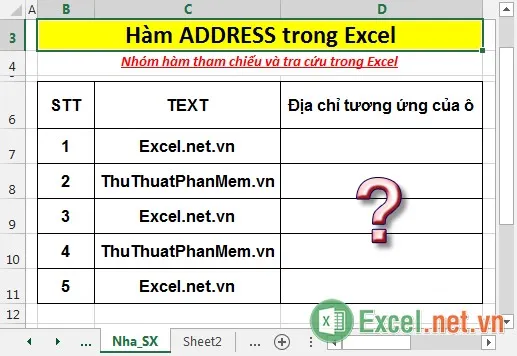
– Tại ô cần tính nhập công thức: =ADDRESS(7,3,1).
Mô tả công thức: Tìm địa chỉ tuyệt đối của ô tương ứng trong hàng thứ 7, cột thứ 3.
Tìm hiểu thêm: Hàm SUMPRODUCT trong Excel – Cách dùng và ví dụ minh họa
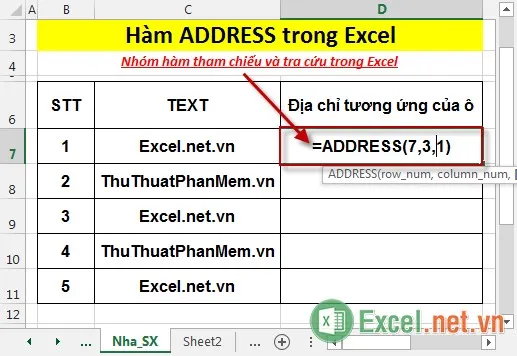
Trên đây là hướng dẫn và một số ví dụ cụ thể khi sử dụng hàm ADDRESS trong Excel.
Chúc các bạn thành công!
– Nhấn Enter -> địa chỉ ô tương ứng là:
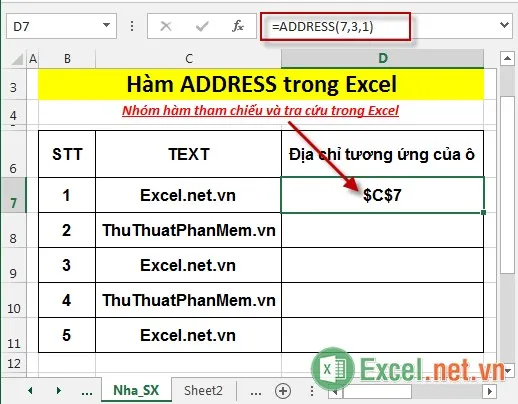
– Tương tự sao chép công thức và thay đổi các giá trị tùy chọn trong hàm cho các giá trị còn lại được kết quả:
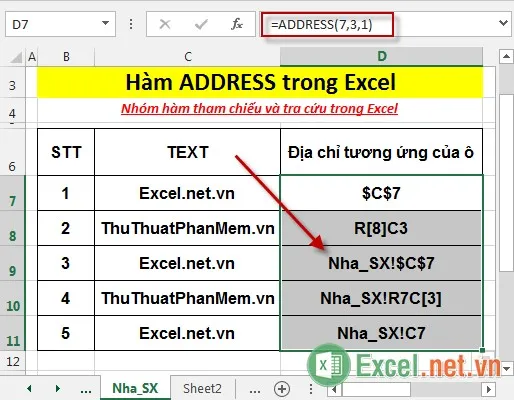
>>>>>Xem thêm: Hàm IPMT – Hàm trả về thanh toán lãi cho một khoản đầu tư của một kỳ xác định trong Excel
